ps怎么裁剪不要的部分?我们使用PS的时候是可以裁剪不要的部分的,但是很多的用户还是不知道要怎么做,那我们具体要怎么做才可以裁剪不要的部分呢?下面是小编整理的ps怎么裁剪
ps怎么裁剪不要的部分?我们使用PS的时候是可以裁剪不要的部分的,但是很多的用户还是不知道要怎么做,那我们具体要怎么做才可以裁剪不要的部分呢?下面是小编整理的ps怎么裁剪不要的部分教程,一起去看看吧!

ps怎么裁剪不要的部分
1、点击【打开】,打开想裁剪的图片;
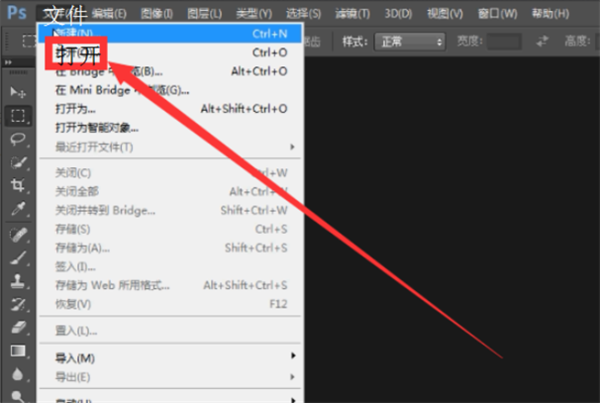
2、点击裁剪图标;
ps相关攻略推荐:
ps如何设计创意多边形?_ ps设计创意多边形教程分享
ps给图片添加镜头冲刺效果的操作流程
ps为图片加高光的操作步骤
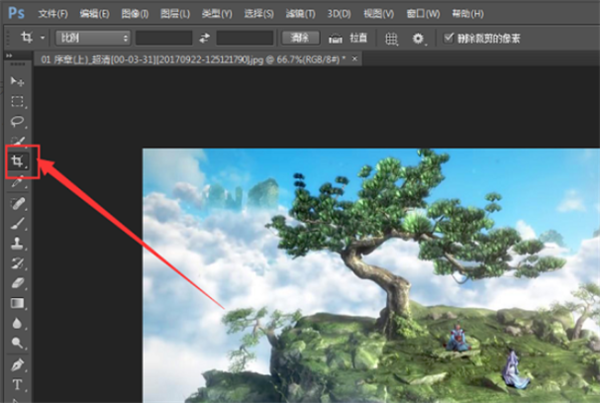
3、点击裁剪右侧比例旁边的下拉菜单,选择要裁剪的图片比例或宽×高×分辨率,在旁边的边框输入数值;

4、鼠标光标放在输入数值后显示的边框内侧,待光标变成一个箭头的图标时长按鼠标左键,向下或向左或向上或向右挪动可以调整裁剪的范围,框选部分是要裁剪的内容;
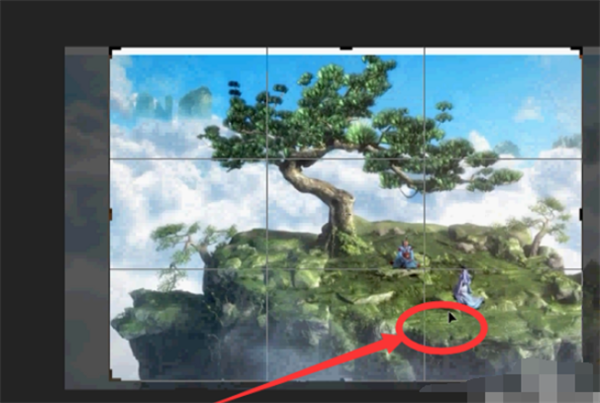
5、调整好要裁剪的图片范围后,点击右上角的√;
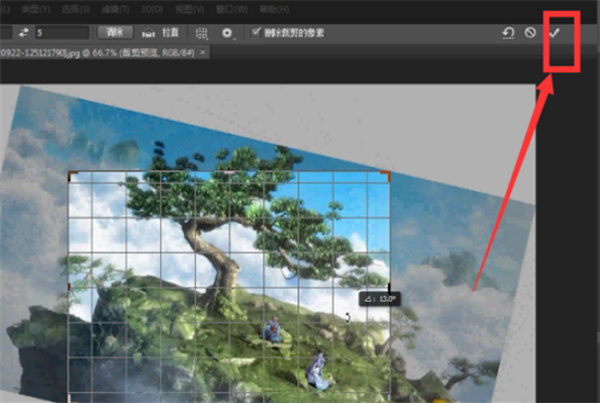
6、点击软件左上角的文件,点击存储就可以了。
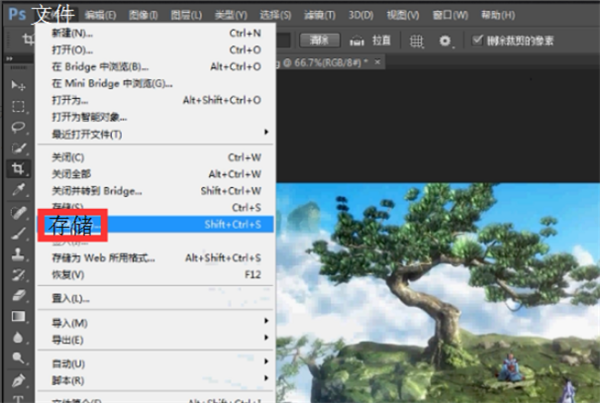
以上就是IEfans小编今日为大家带来的ps裁剪操作流程介绍,想了解更多软件教程请收藏关注自由互联!
